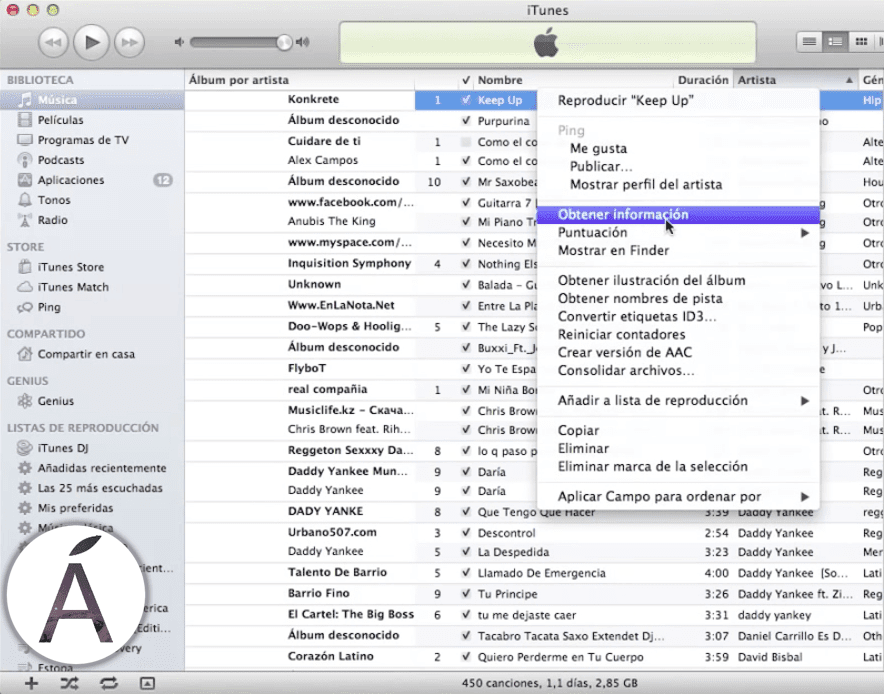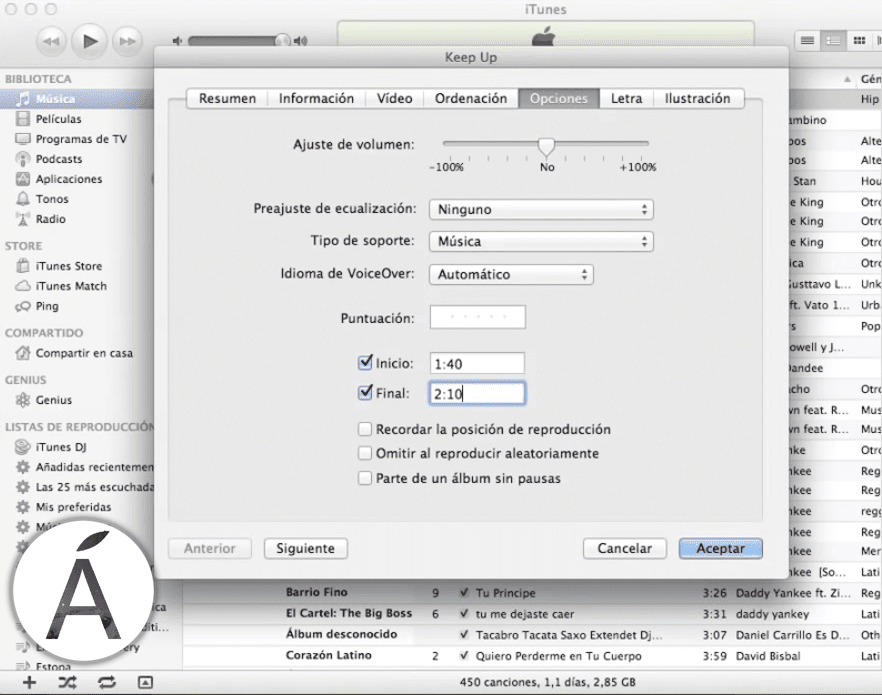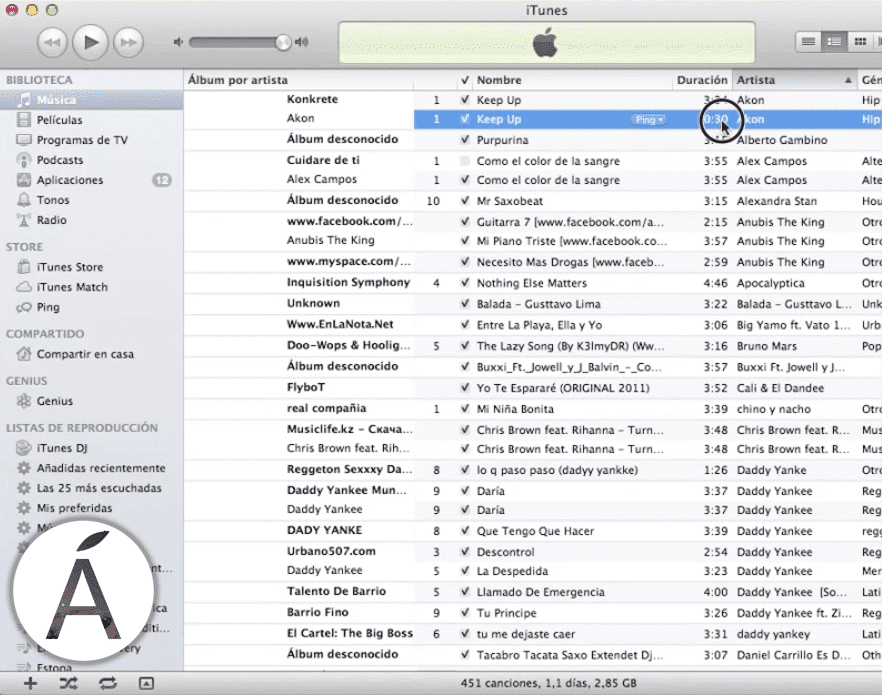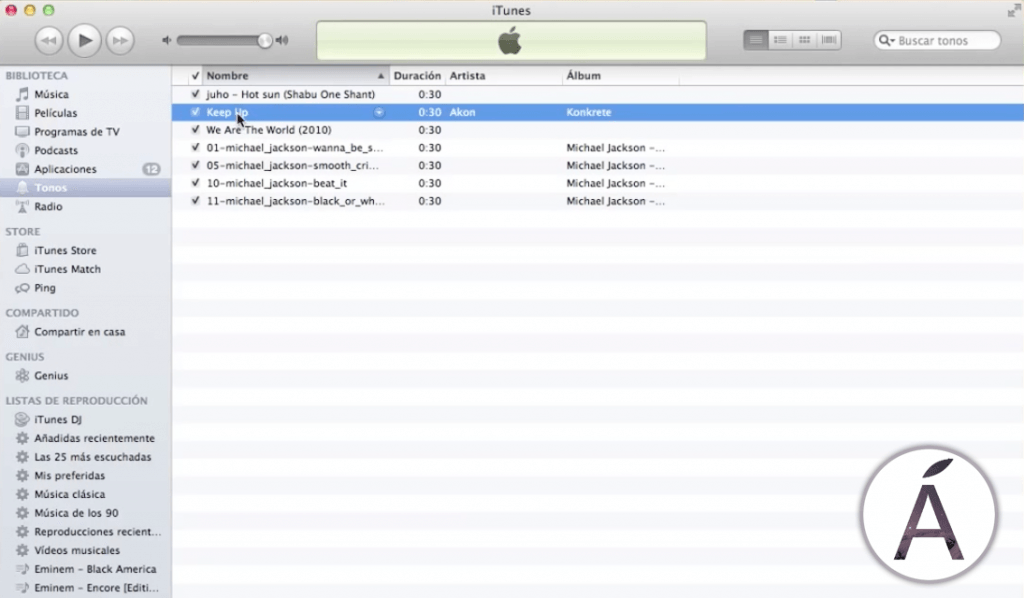Vi gillar alla att ha vårt favoritband eller sångerska ringsignal men som vi alla vet väl i iPhone och iPad som standard kan vi bara sätta ringsignaler som dessa terminaler ger; Om vi inte hackar vår terminal eller installerar en app för att skapa toner och sådant är det inte längre nödvändigt
Hur ställer jag in någon ringsignal?
Tja, killar, idag ger jag dig en handledning om hur man sätter din ringsignal favorit utan jailbreak eller appar, utan att förlora garantin för din terminal, helt säker och 100% gratis och laglig och i några korta och enkla steg där du inte tar mer än 5 minuter.
Vad behöver vi för att genomföra processen?
För att installera vilken ringsignal som helst på vår iPhone eller iPad utan jailbreak behöver vi:
- En dator, antingen Mac eller Windows.
- Har iTunes installerat.
- Och slutligen en iPhone eller iPad oavsett modell.
Enkelt, eller hur? Låt oss gå med handledningen!
- Först kopplar vi in vår enhet "Antingen en iPhone eller iPad" till vår dator och vi öppnar iTunes som vi tidigare har installerat.
- Vi går till iTunes-inställningarna, klickar i allmänhet och om du inte har möjlighet att "Toner" du klickar på den.
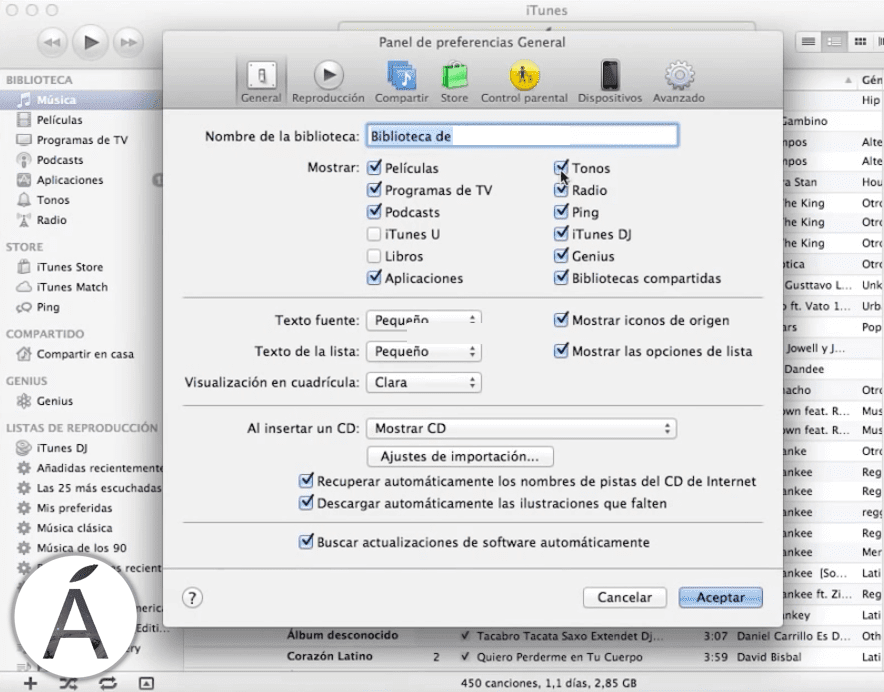
- Sedan går vi till musikbiblioteket, och du högerklickar och ger "Få information" om låten som du vill sätta som en ton.
- Därefter går vi till avsnittet av "Alternativ" i fönstret som har öppnats och vi klickar där det står "Start och slut", där kommer vi in från den minut vi vill att tonen ska börja och var vi vill att den ska sluta, med hänsyn till att den bara tillåter 30 sekunder ringsignal.
- Sedan går vi ut och går på låten, klickar på höger knapp och vi ger den «Skapa ACC-version». Strax nedanför den versionen kommer att visas "ACC" 30sec, som vi drar till skrivbordet eftersom det blir vår ringsignal. När vi har kopierat den till skrivbordet tar vi bort den versionen helt från iTunes "ACC" som vi har på skrivbordet, så att vi bara har det på skrivbordet.
- Sedan på skrivbordet högerklickar vi på låten och vi ger den för att byta namn och vi kommer att ändra tillägget och lämna namnet på låten för att känna igen vår ton och vi kommer att ändra den förlängning som den måste vara ".M4a" a ".M4r"; Det kommer att fråga oss vilken förlängning vi vill behålla, vi kommer att säga att ".M4r". Exempelvis: "Keep Up.m4a" → "Keep Up.m4r", så borde det vara.
- Slutligen dubbelklickar vi för att öppna tonen och iTunes öppnas automatiskt och denna ringsignal som vi har skapat i avsnittet "Toner" från iTunes. Nu måste vi bara ansluta vår enhet och när du synkroniserar den, välj "Toner" så kommer den att finnas tillgänglig.
Jag hoppas att det har varit till stor hjälp! Och för dem som har några frågor, här har du hela processen på video.
Om du gillade den här informationen, glöm inte den i Appliserad Vi hjälper dig så mycket som möjligt för att få ut det mesta av dina Apple-enheter, så du hittar många fler tips och tricks i vårt avsnitt Instruktioner.